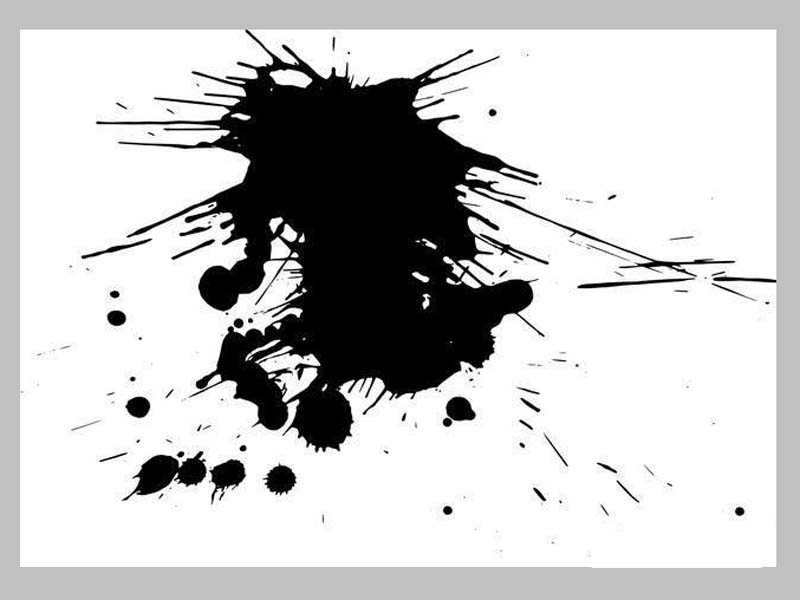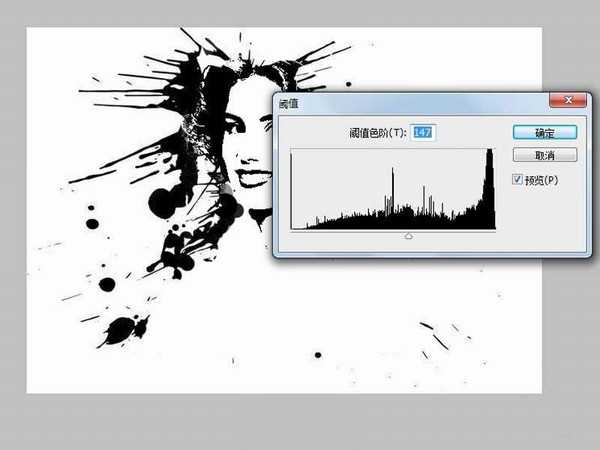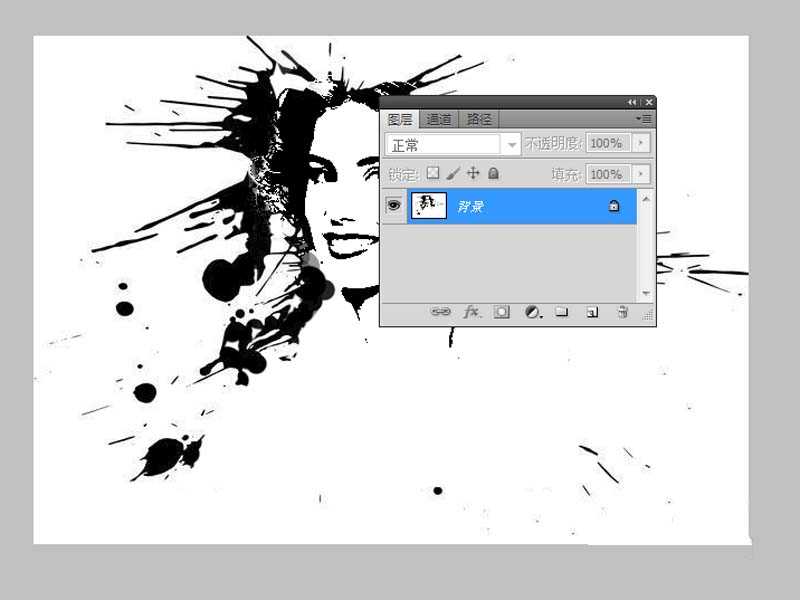幽灵资源网 Design By www.bzswh.com
ps中想要设计创意的喷墨头像,该怎么设置呢?主要利用素材的合成,下面我们就来看看详细的教程。
- 软件名称:
- Photoshop CS5 绿色版官方中文正式原版
- 软件大小:
- 104.06MB
- 更新时间:
- 2014-06-01立即下载
1、首先启动Photoshop cs5,打开一张喷墨背景素材图片。
2、接着打开另一份人物素材,将人物抠出来,放置在背景图层上面。
3、修改图层1的混合模式为变亮,接着执行编辑-调整-去色命令。
4、执行图像-调整-阈值命令,设置阈值色阶为147,点击确定按钮。
5、接着执行ctrl+e组合键将所有图层合并成一个背景图层。
6、执行文件-存储为命令,将文件保存为jpg格式,保存在一个固定位置上即可。
以上就是ps设计喷墨效果头像的教程,希望大家喜欢,请继续关注。
相关推荐:
ps怎么制作中国风格的墨点效果?
ps怎么设计漂亮的水墨画效果的名片?
ps怎么给图片边缘制作水墨喷溅效果?
标签:
ps,喷墨,头像
幽灵资源网 Design By www.bzswh.com
广告合作:本站广告合作请联系QQ:858582 申请时备注:广告合作(否则不回)
免责声明:本站文章均来自网站采集或用户投稿,网站不提供任何软件下载或自行开发的软件! 如有用户或公司发现本站内容信息存在侵权行为,请邮件告知! 858582#qq.com
免责声明:本站文章均来自网站采集或用户投稿,网站不提供任何软件下载或自行开发的软件! 如有用户或公司发现本站内容信息存在侵权行为,请邮件告知! 858582#qq.com
幽灵资源网 Design By www.bzswh.com
暂无评论...
稳了!魔兽国服回归的3条重磅消息!官宣时间再确认!
昨天有一位朋友在大神群里分享,自己亚服账号被封号之后居然弹出了国服的封号信息对话框。
这里面让他访问的是一个国服的战网网址,com.cn和后面的zh都非常明白地表明这就是国服战网。
而他在复制这个网址并且进行登录之后,确实是网易的网址,也就是我们熟悉的停服之后国服发布的暴雪游戏产品运营到期开放退款的说明。这是一件比较奇怪的事情,因为以前都没有出现这样的情况,现在突然提示跳转到国服战网的网址,是不是说明了简体中文客户端已经开始进行更新了呢?